Generator de coduri QR pentru Google Calendar
Generator de coduri QR pentru Google Calendar
Permiteți oamenilor să vă vadă Google Calendar cu o singură scanare
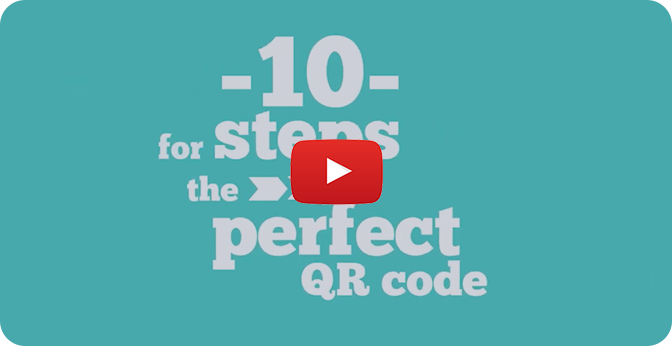
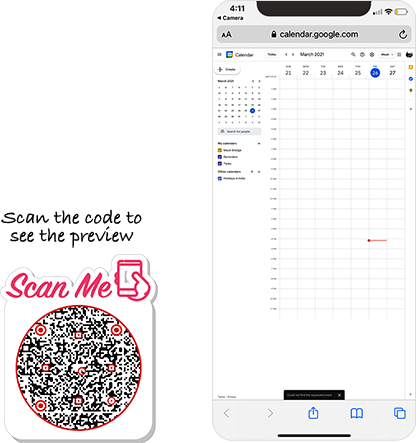
Ce este un cod QR Google Calendar?
Un cod QR Google Calendar vă permite să partajați evenimentele din Google Calendar cu mai mulți utilizatori. Aceștia pot scana codul pentru a vă deschide calendarul și pentru a vedea toate evenimentele și sarcinile partajate adăugate la acesta.
Întrebări Frecvente
Cum se creează un cod QR Google Calendar?
Urmați acești pași pentru a crea un cod QR Google Calendar:
Pasul 2: Faceți clic pe Opțiuni Calendar
Plasați cursorul pe numele calendarului din secțiunea „Calendarele mele” și faceți clic pe pictograma Opțiuni (3 puncte).
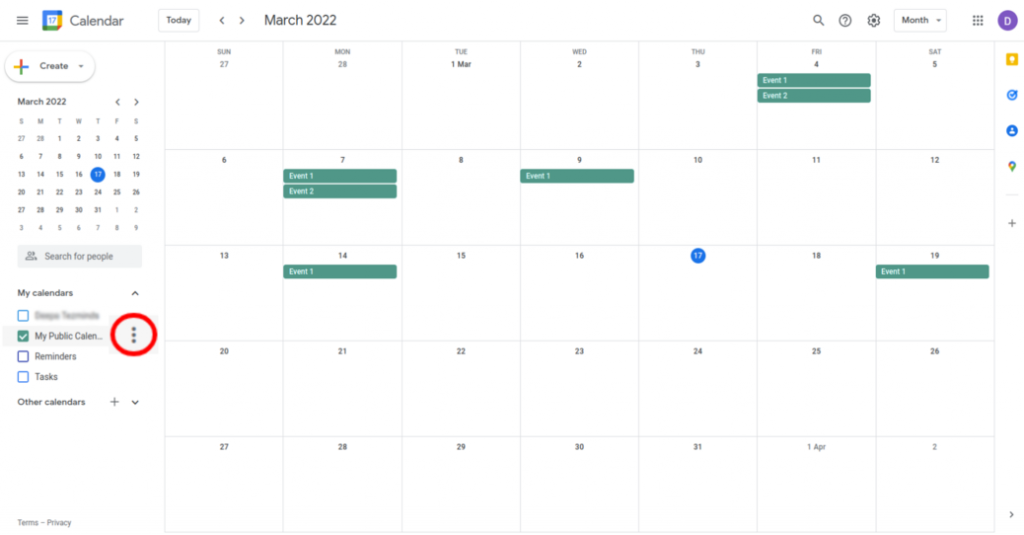
Pasul 3: Selectați Setări și Partajare
Faceți clic pe „Setări și partajare”.
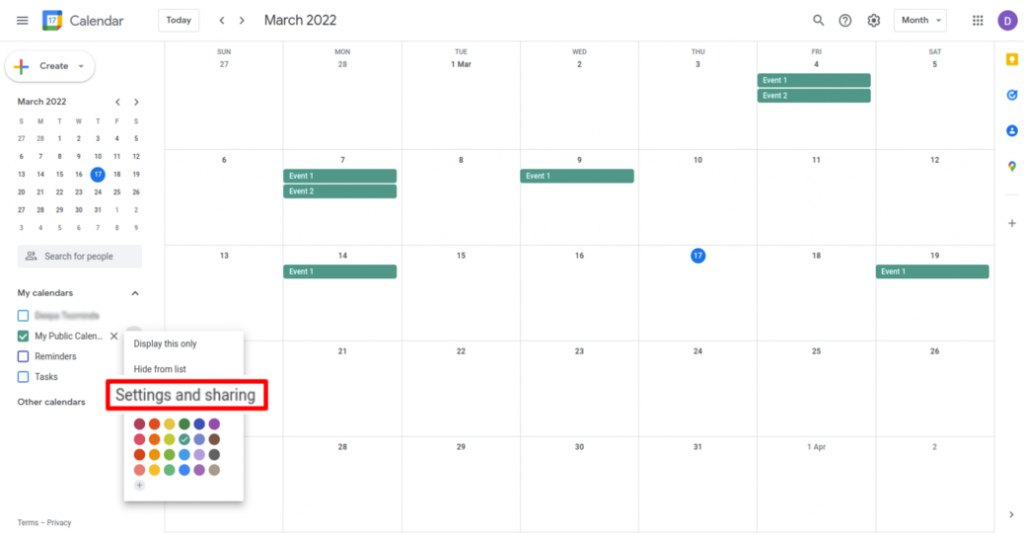
Pasul 4: Asigurați acces public
Selectați caseta de selectare „Pune la dispoziție publică” sub „Permisiuni de acces pentru evenimente” și faceți clic pe „OK” în fereastra pop-up „Avertisment”.
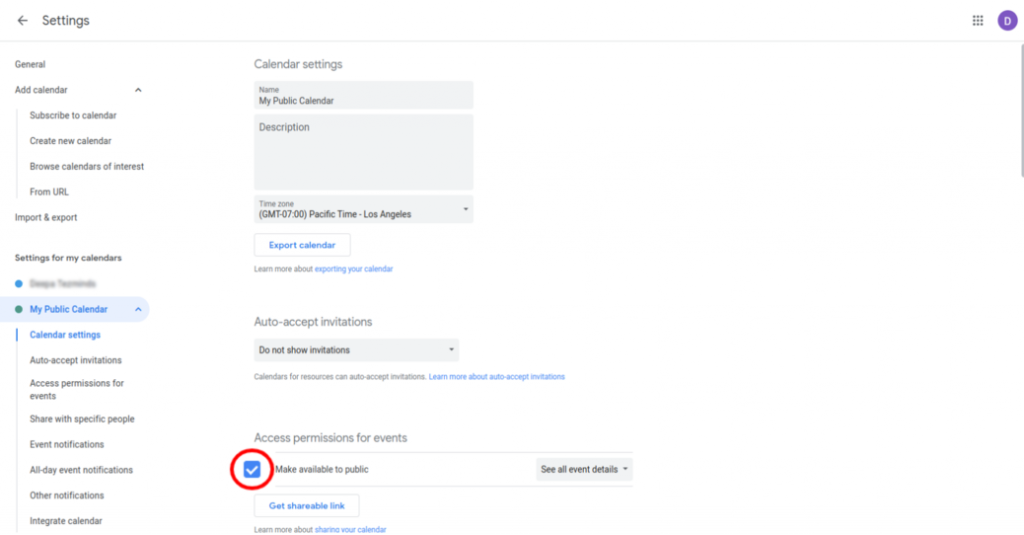
Pasul 5: Creați evenimentul
Creați și salvați evenimentul în acest calendar.
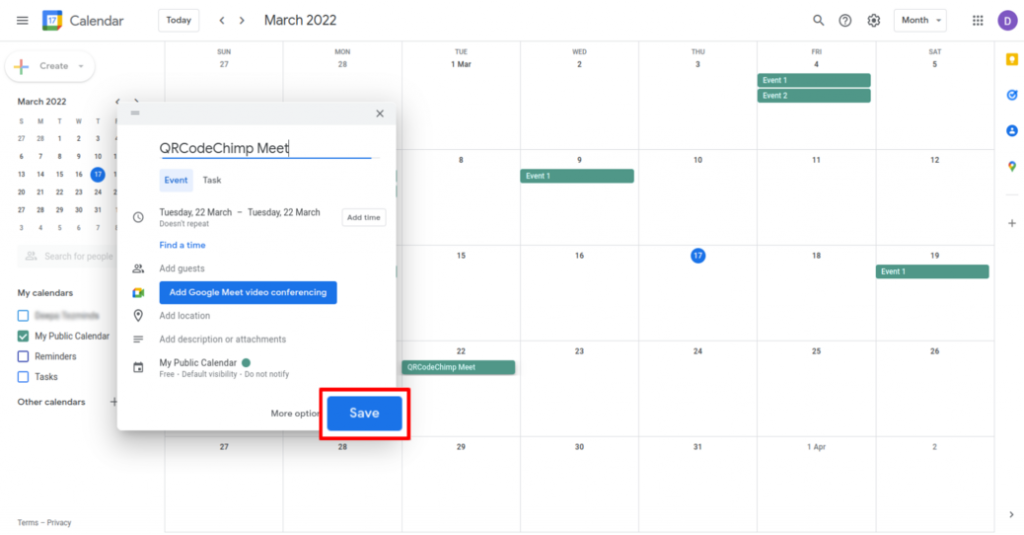
Pasul 6: Selectați Eveniment creat, faceți clic pe Opțiuni
Faceți clic pe evenimentul creat și faceți clic pe pictograma „Opțiuni” (3 puncte).
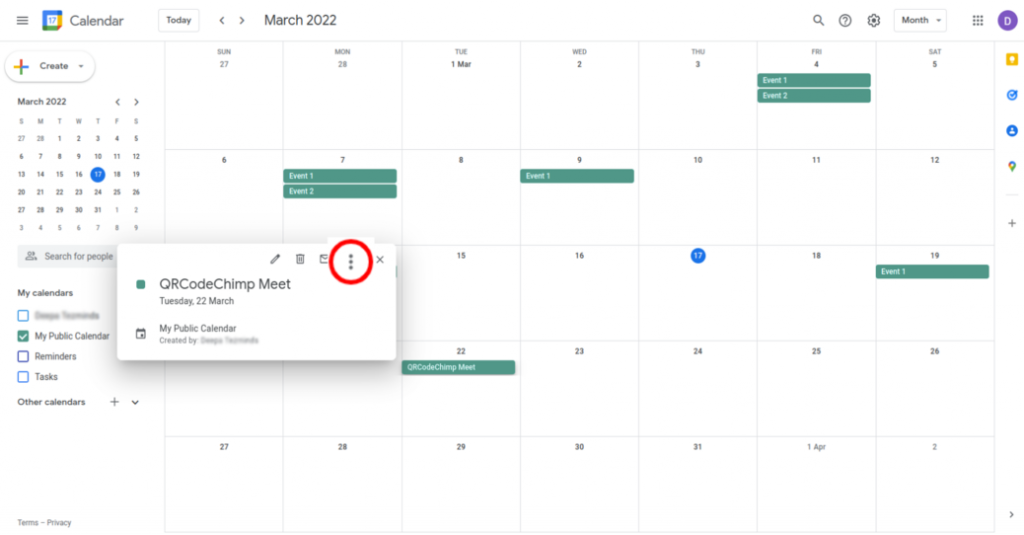
Pasul 7: Publicați evenimentul
Faceți clic pe „Publicați evenimentul”.
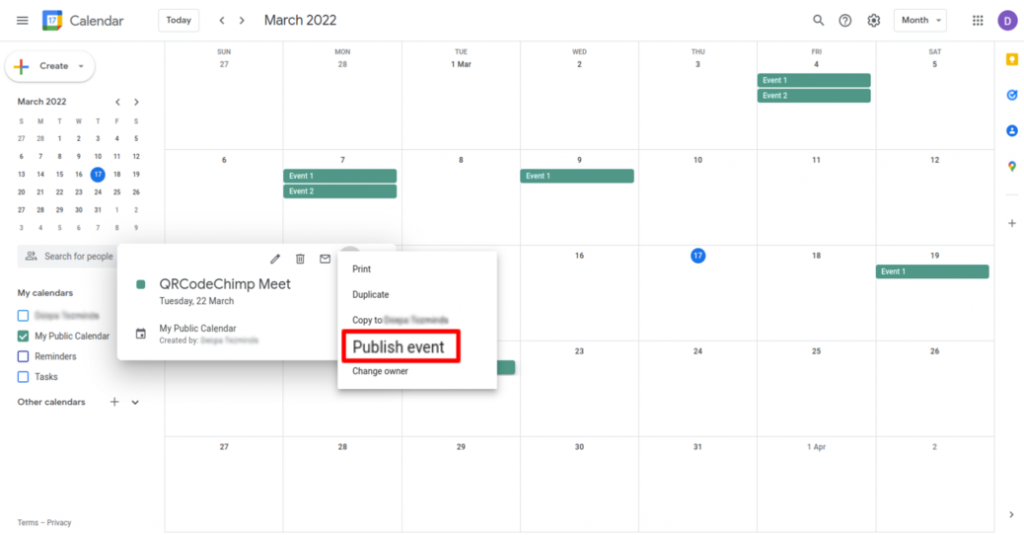
Pasul 8: Copiați linkul
Copiați „Link către eveniment”.
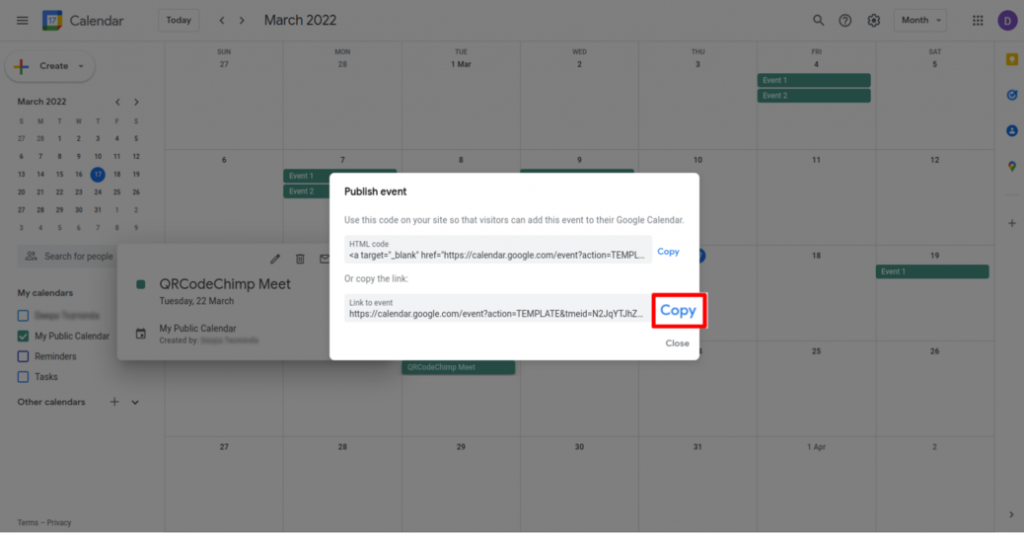
Pasul 9: Lipiți linkul copiat
Lipiți linkul copiat în câmpul „Google Calendar URL” din QR Code Generator pentru Google Calendar.
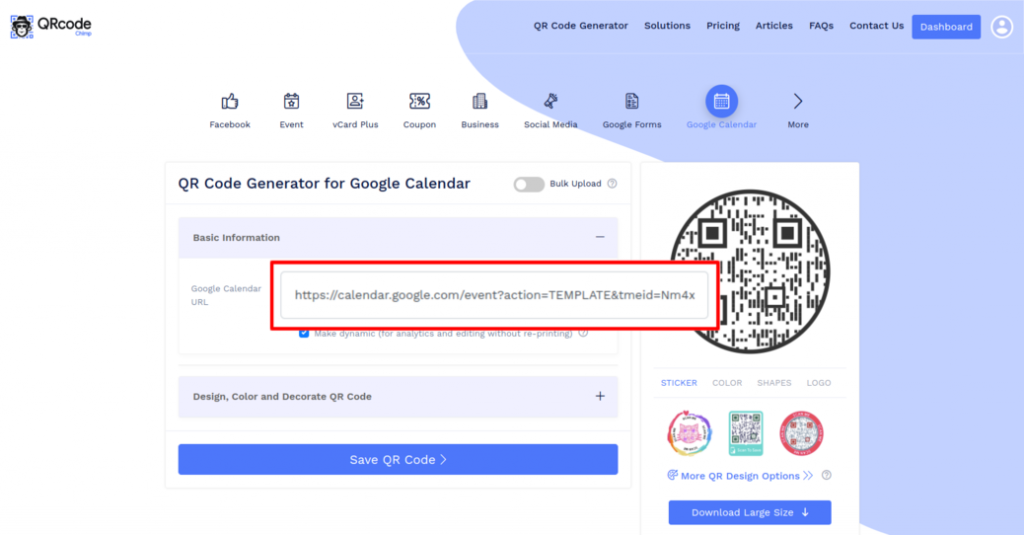
Pasul 10: Proiectați-vă codul QR
Faceți clic pe „Culoare de proiectare și decorare cod QR” pentru a personaliza designul codului QR (de exemplu: adăugarea de culoare, formă, logo-ul calendarului). Notă: faceți clic pe pictograma „x” din fereastra pop-up „Personalizați codul QR” pentru a salva modificările.
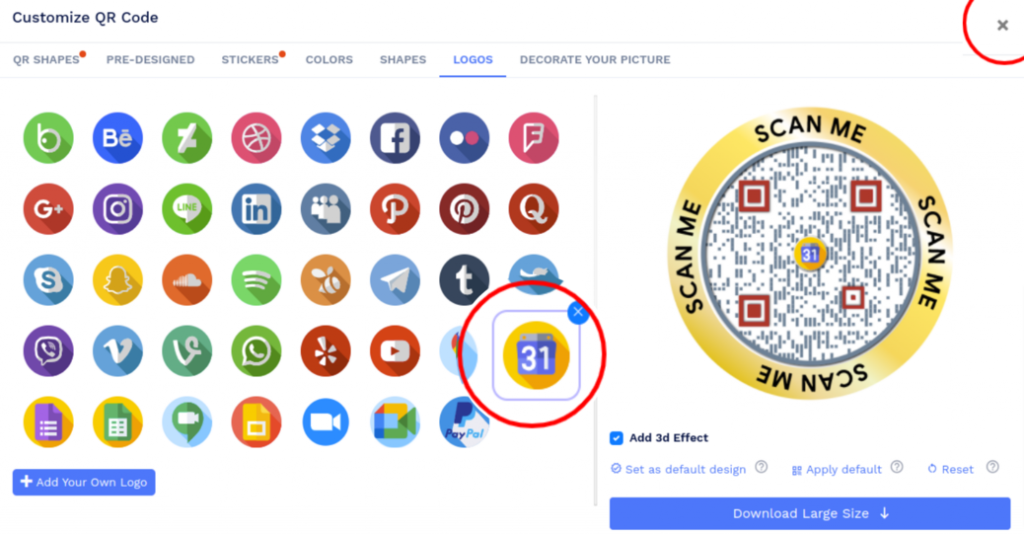
Pasul 11: Salvați și descărcați
Salvați codul QR făcând clic pe butonul „Salvați codul QR”, introducând numele QR, apoi făcând clic pe „Salvați”. Notă: Asigurați-vă că scanați codul QR de pe diferite dispozitive (iOS și Android) înainte de a imprima pentru producție.
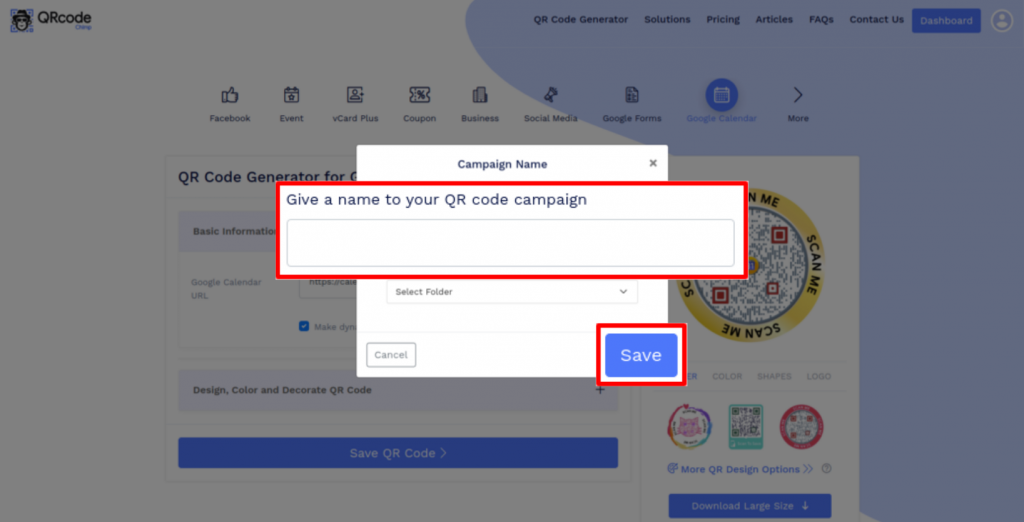
De ce ar trebui să folosesc un cod QR Google Calendar?
Un cod QR Google Calendar vă permite să partajați calendarul dvs. Google unui număr mare de persoane. Aceștia pot scana codul pentru a vă vedea calendarul, împreună cu evenimentele și sarcinile adăugate acestuia.
De ce este mai bine partajarea unui cod QR Google Calendar decât partajarea unei adrese URL?
Un cod QR Google Calendar conține adresa URL a evenimentului din calendar, așa că partajarea acestuia este la fel cu partajarea adresei URL. Cu toate acestea, puteți imprima și un cod QR Google Calendar pe canale offline, cum ar fi ziare, pentru a ajunge la un public mai larg.
Pot schimba adresa URL a calendarului după ce am creat un cod QR Google Calendar?
Da, puteți modifica adresa URL a calendarului fără a o reimprima dacă creați un cod QR dinamic Google Calendar. Cu toate acestea, dacă creați un cod static, va trebui să-l reimprimați dacă schimbați adresa URL.
Creați și gestionați codurile QR Google Calendar folosind QRCodeChimp?
QRCodeChimp oferă cele mai bune funcții din clasă pentru crearea și urmărirea codurilor QR Google Calendar. Caracteristicile cheie ale soluției noastre sunt:
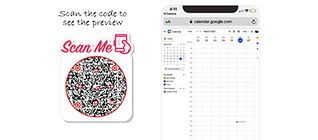
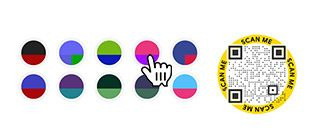
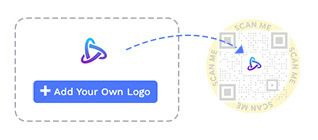
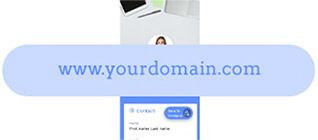
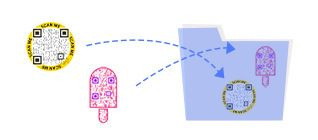
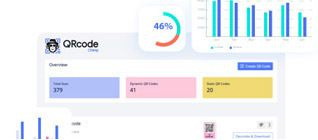
Cum să obțineți mai multe scanări pe codul dvs. QR Google Calendar?
Dacă doriți ca mai multe persoane să vă vadă Google Calendar, va trebui să încurajați oamenii să scaneze codul dvs. QR Google Calendar. Iată cum puteți obține mai multe scanări:
Asigurați o scanare fără întreruperi
Imprimați un cod QR de cel puțin 0.8 x 0.8 inchi, astfel încât să fie ușor de scanat. Puteți mări dimensiunea codului dvs. QR Google Calendar în funcție de cerințele dvs.
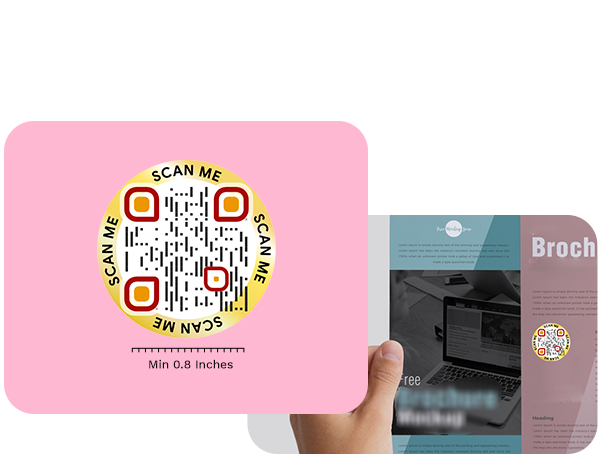
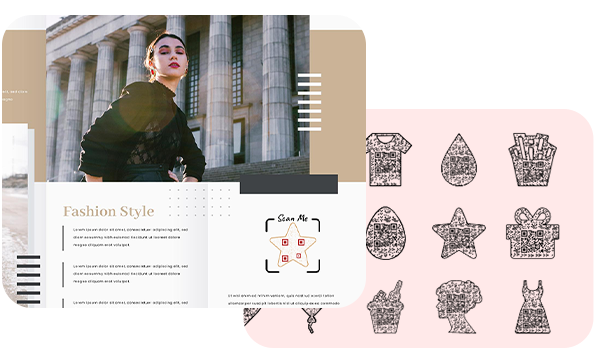
Concentrați-vă pe design și aspect
Creați un cod QR interesant care atrage atenția utilizatorilor. Folosiți forme și culori unice pentru a oferi codului dvs. QR Google Calendar un aspect convingător.
Creați un cod QR Google Calendar dinamic
Creați un cod QR Google Calendar dinamic, astfel încât să puteți schimba adresa URL a calendarului fără a retipări codul. De asemenea, puteți urmări scanările codurilor QR dinamice.
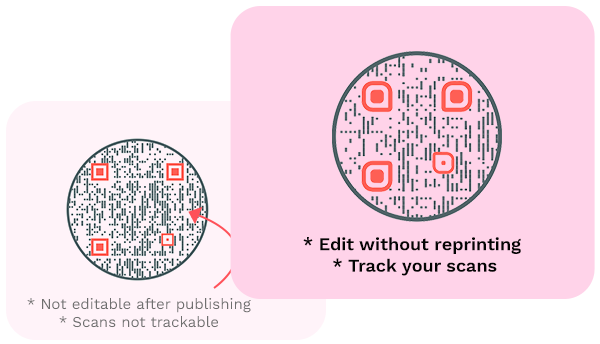
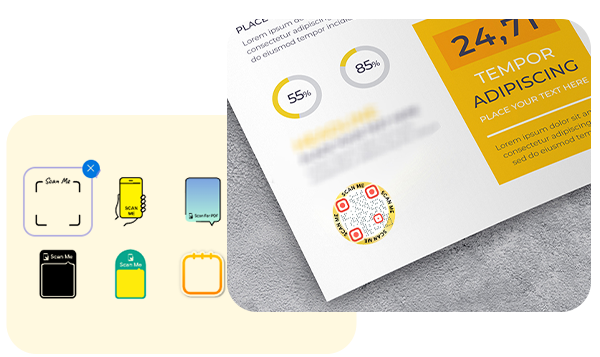
Folosiți CTA
Creșteți rata de scanare prin includerea unui apel la acțiune (CTA) cu codurile dvs. QR. Cu QRCodeChimp, puteți alege dintre peste 100 de autocolante cu CTA.
Cum funcționează un cod QR Google Calendar?
Un cod QR Google Calendar vă permite să partajați evenimentul sau sarcina dvs. Google Calendar cu alți utilizatori. Iată cum funcționează un cod QR Google Calendar:
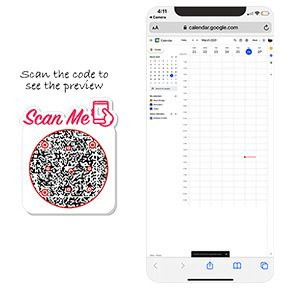

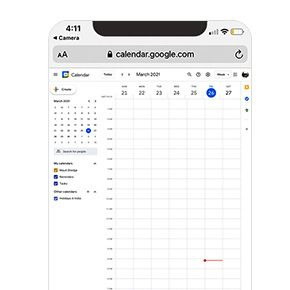

Beneficiile unui cod QR Google Calendar
Un cod QR Google Calendar vă permite să partajați evenimentul sau sarcina dvs. Google Calendar altora. Iată de ce ar trebui să utilizați un cod QR Google Calendar:
- Oamenii pot vizualiza evenimentele și sarcinile dvs. partajate cu o singură scanare.
- Puteți partaja calendarul echipei dvs. pentru a vă asigura că toată lumea este pe aceeași pagină.
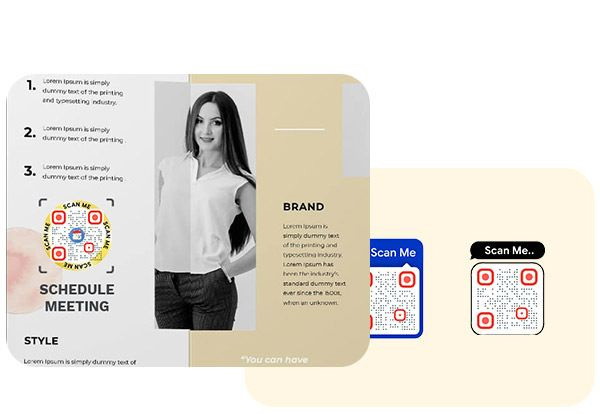
Cine ar trebui să folosească un cod QR Google Calendar?
Un cod QR Google Calendar poate fi util pentru:

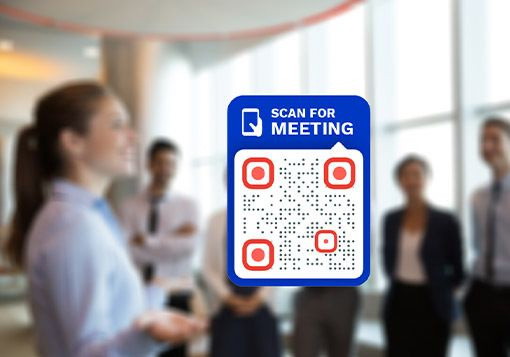
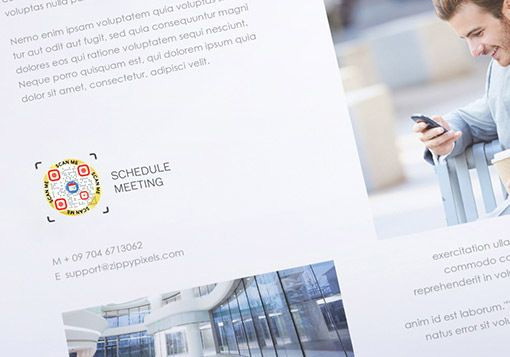
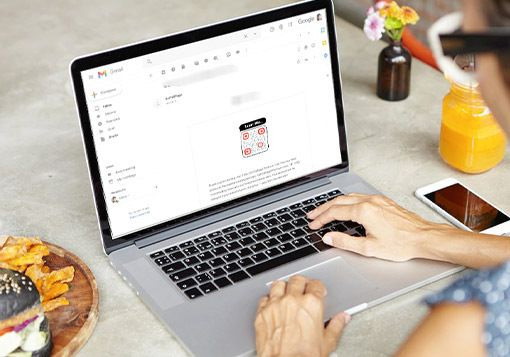
Ascultă ce au de spus clienții noștri!























